在不破坏你可以使用 iPhone 上的 Widgetsmith 等应用程序创建的方便的主屏幕小部件的情况下,许多定制从引人注目的壁纸开始。然而,一些用户更喜欢在 iPhone 上使用动态壁纸应用程序来应用动态壁纸,而不是静态背景,只需按下即可在锁定屏幕上设置动画。它为iPhone 锁屏增添了新的维度。如果你也像我一样,很有可能正在寻找一种简单的方法来将 GIF 设置为 iPhone 上的动态壁纸。那么,如果是这样的话,让我马上帮你设置吧!
iPhone如何将GIF设置为动态壁纸
当你将Live Photo(3 秒动态图像)设置为 iPhone 的墙纸时,当你长按它时,它会在锁定屏幕上显示动画。但是,GIF 并非如此,因为 iOS 在将它们设置为墙纸之前会自动将它们转换为静止图像。这就是为什么我们会先使用第三方应用程序将 GIF 转换为动态壁纸以保留动画的原因。
另一件值得记住的事情是设备兼容性。iPhone 6s 及更新机型、iPad 5 及更新机型、iPad Air 3 及更新机型、iPad mini 5 及更新机型以及 iPad Pro 2016 及更新机型支持 Live Photo。因此,在继续操作之前,请确保你的设备与此功能兼容。
目录
- 在 iPhone 上使用 App 将 GIF 转换为动态壁纸
- 使用 GIPHY 在 iPhone 上将 GIF 设置为动态壁纸
iPhone将GIF设置为动态壁纸教程:使用 App 将 GIF 转换为动态壁纸
1. 首先,前往 App Store 并在你的 iPhone 上安装 PicCollage 的Convert – GIF 和动态壁纸应用程序(免费)。之后,启动应用程序,移至 GIF 选项卡,然后从你的照片库中导入所需的 GIF。
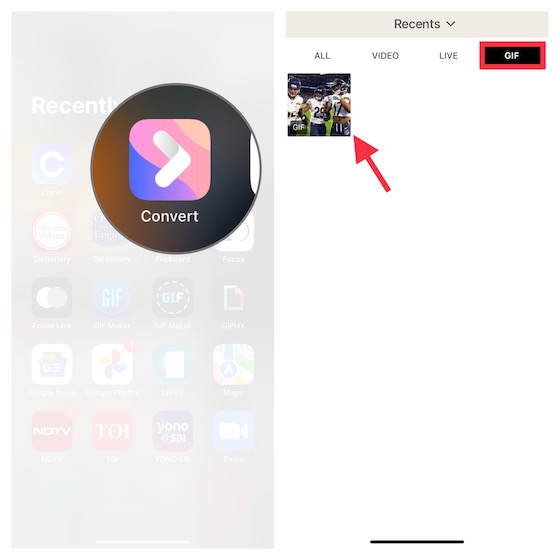
2. 接下来,使用修剪工具删除任何不需要的部分,然后点击屏幕右下角的下载按钮。
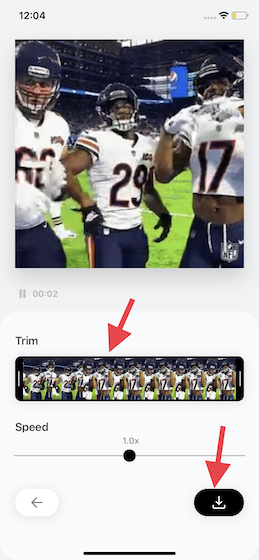
3.接下来,从出现的弹出窗口中,选择“另存为”部分下的“实时照片”选项。然后,选择“高分辨率”选项并点击“保存”按钮。此步骤会将你的 GIF 转换为实时照片,然后你可以将其用作 iPhone 上的墙纸。
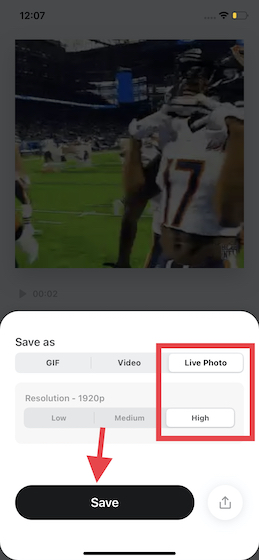
3. iPhone如何将GIF设置为动态壁纸?接下来,打开iPhone 上的照片应用程序并导航到你刚刚保存的实况照片。或者,前往相册选项卡 -> 实时照片相册。然后,点击左下角的分享按钮并在分享表中选择“用作墙纸”。
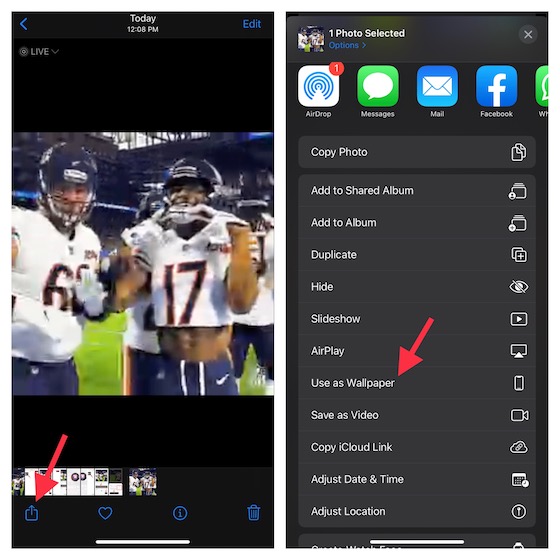
4. 在下一个屏幕上,点击屏幕右下角的“设置”按钮,然后根据你的喜好选择“设置为锁定屏幕”、“设置为主屏幕”或“设置为两者”。
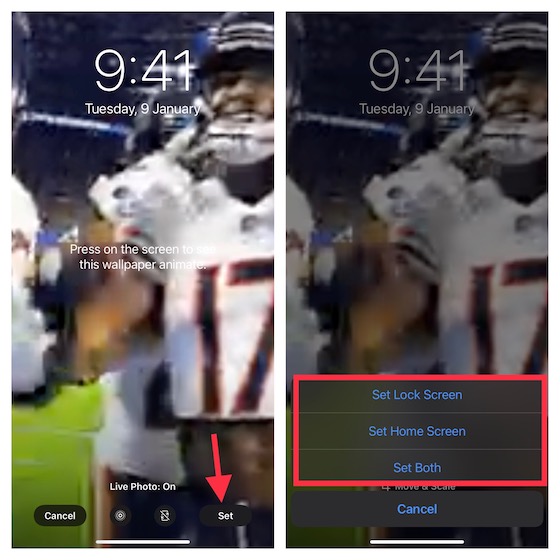
所以,是的,你有它!展望未来,当你长按 iPhone 屏幕时,你作为动态壁纸应用的 GIF 将在锁定屏幕上动画。在此处查看动画壁纸在锁定屏幕上的外观:
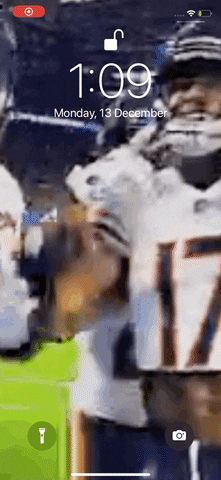
使用 GIPHY 在 iPhone 上将 GIF 设置为动态壁纸
iPhone将GIF设置为动态壁纸教程:如果你喜欢 GIF 动图,你会希望有各种各样的动画图像供你使用。这样,你就可以探索热门 GIF 并立即将首选的 GIF 设置为 iPhone 上的动态壁纸。
为了这个确切的目的,请看“GIPHY”。除了提供大量 GIF 动图外,该应用程序还可以让你将动画图像转换为实况照片。这意味着你可以将其用作设备上的动态壁纸。由于该应用程序是免费提供的,你无需花任何钱来自定义你的 iOS 锁/主屏幕。
1. 要开始使用,请在你的 iPhone(iOS 13 及更高版本支持)上下载 GIPHY 应用程序(免费)。之后,启动应用程序并找到你想要设置为 iOS 设备上的动态壁纸的 GIF。为了确保壁纸看起来很酷,我建议选择垂直 GIF。
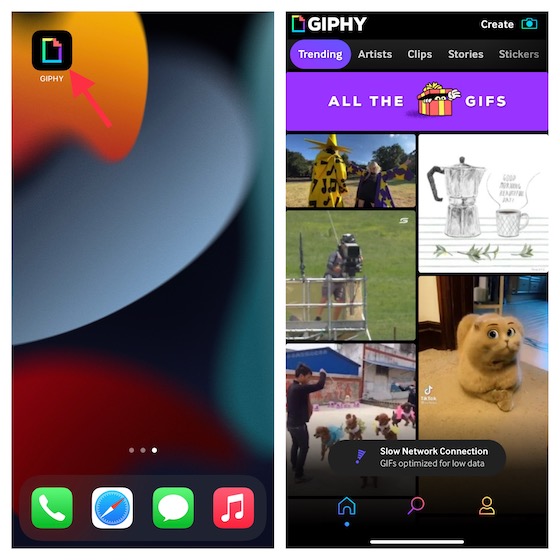
2. 找到所需的 GIF 后,打开它并点击屏幕右上角的三点图标。
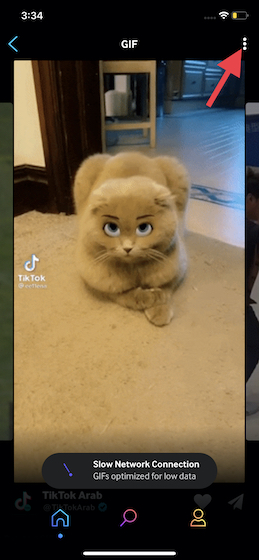
3. 接下来,从弹出菜单中选择“转换为实况照片”选项。
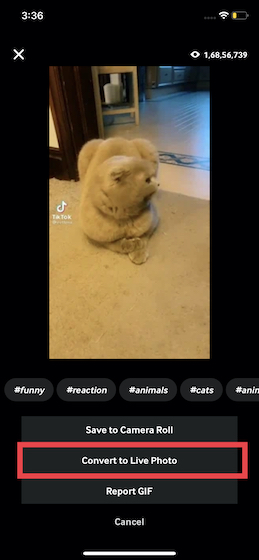
4. 接下来,你有两个选择:
- 另存为实况照片(全屏):它会裁剪 GIF 以确保它覆盖 iPhone 的整个显示屏。
- 另存为实况照片(适合屏幕):将其转换为实况照片时,它将向 GIF 添加后杠以覆盖屏幕。
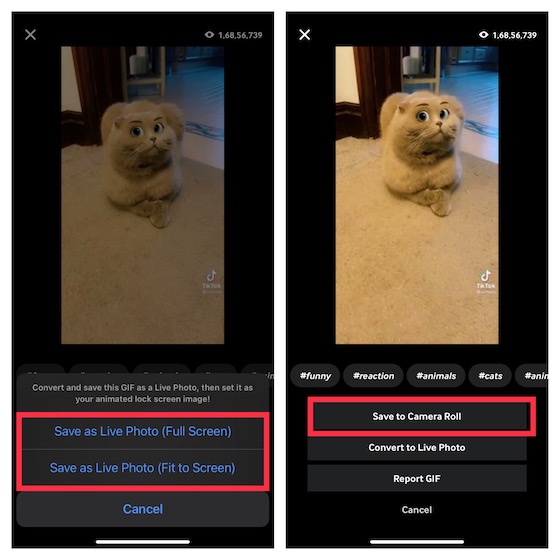
5. 现在,选择首选选项并在弹出菜单中点击“保存到相机胶卷”。
6. iPhone如何将GIF设置为动态壁纸?接下来,打开照片应用程序并导航到你刚刚保存的实时照片(相册选项卡 -> 实时照片),然后点击共享按钮。之后,在共享表中选择“用作墙纸”。
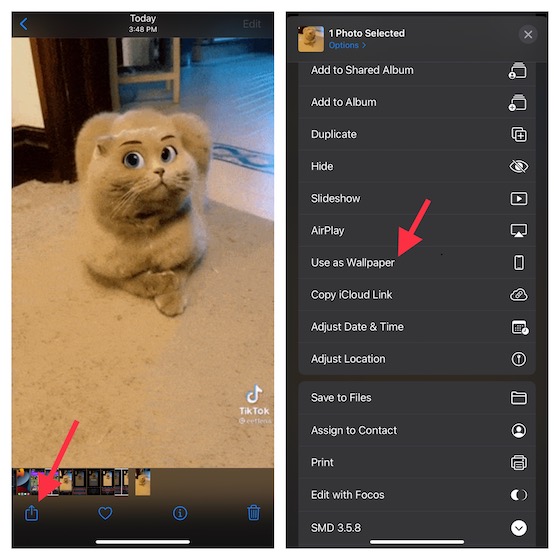
6. 现在,点击屏幕右下角的“设置”,选择将其设置为锁屏、主屏或同时设置主屏和锁屏壁纸。
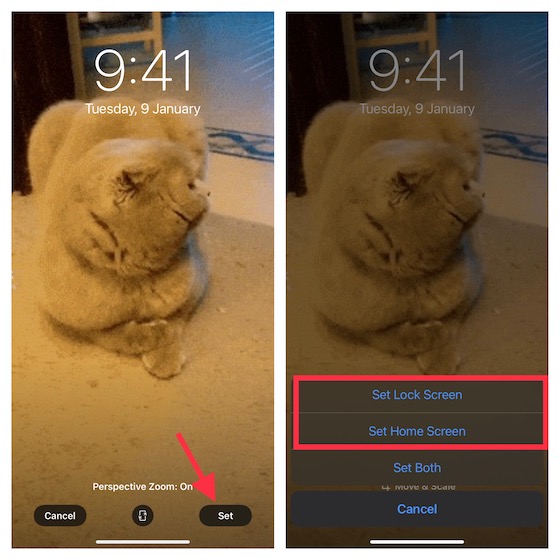
而已!你已成功将一个有趣的 GIF 设置为 iOS 设备上的动态壁纸。Stock Photos 应用程序还提供了一种将 Live Photo 转换为 GIF的直观方式。我希望它早日添加一个类似的工具来转换 GIF。
iPhone将GIF设置为动态壁纸教程
因此,我们关于如何将动画图像用作动态壁纸的指南到此结束。现在你知道这个技巧是如何工作的,你可以充分利用它来个性化你的设备。毕竟,你的 iPhone 值得拥有更生动的锁屏壁纸。只需轻点一下即可更改 iPad 或 iPhone 壁纸的绝妙技巧,你可以轻松切换到你最喜欢的壁纸。顺便说一下,你对本指南有任何问题或反馈要分享吗?如果是,请务必在下面的评论部分告诉我们。

